IoT Central で、テレメトリベースの条件に応じてアクションをトリガーするルールを作成できます。 たとえば、デバイスの温度がしきい値を超えたときに電子メールを送信します。
Power Automate と Azure Logic Apps 用の Azure IoT Central V3 コネクタを使用すると、IoT Central で操作を自動化するためのより高度なルールを作成できます。
- Azure IoT Central アプリでルールが発動すると、Power Automate または Azure Logic Apps でワークフローをトリガーできます。 これらのワークフローは、Microsoft 365 やパートナー サービスなどの他のクラウド サービスでアクションを実行できます。
- Microsoft 365 などの別のクラウド サービスのイベントは、Power Automate または Azure Logic Apps でワークフローをトリガーできます。 これらのワークフローでは、アクションを実行したり、IoT Central アプリケーションからデータを取得したりできます。
- Azure IoT Central V3 コネクタは、一般公開されている 1.0 REST API サーフェスに合わせて調整されます。 すべてのコネクタ アクションで DTDL v2 形式がサポートされます。 最新の更新プログラムの最新情報と詳細については、現在のコネクタ バージョンの リリース ノート を参照してください。
[前提条件]
このハウツー ガイドの手順を完了するには、次のものが必要です。
有効な Azure サブスクリプション。 Azure サブスクリプションをお持ちでない場合は、開始する前に 無料アカウント を作成してください。
カスタム アプリケーション テンプレートから作成された IoT Central アプリケーション 。 詳細については、「 IoT Central アプリケーションの作成 」と「アプリケーション に関する情報を取得する方法」を参照してください。
ルールからワークフローをトリガーする
Power Automate または Azure Logic Apps でワークフローをトリガーするには、IoT Central アプリケーションにルールが必要です。 詳細については、「ルールの 構成」を参照してください。
Power Automate で トリガーとして Azure IoT Central V3 コネクタを追加するには:
- Power Automate で 、+ 作成 を選択し、すべてのコネクタ を選択して、コネクタから開始 します。
- IoT Central を検索し、Azure IoT Central V3 コネクタを選択します。
- トリガーの一覧で、[ルールが 発動されたとき] を選択します。
- 「ルールが実行されるとき」ステップを選択し、接続していることを確認してください。
- IoT Central アプリケーションと、使用しているルールを選択します。
Azure Logic Apps で トリガーとして Azure IoT Central V3 コネクタを追加するには:
Important
ロジック アプリにパブリック エンドポイントがない限り、IoT Central コネクタのトリガーは機能しません。 詳細については、 プライベート エンドポイントを介した Logic Apps への受信トラフィックに関する考慮事項を参照してください。
- Logic Apps デザイナーで、空のロジック アプリ テンプレートを選択します。
- デザイナーで IoT Central を検索し、 Azure IoT Central V3 コネクタを選択します。
- トリガーの一覧で、[ルールが 発動されたとき (プレビュー)]を選択します。
- [ルールが起動されたとき] のステップで、IoT Central アプリケーションと、使用するルールを選択します。
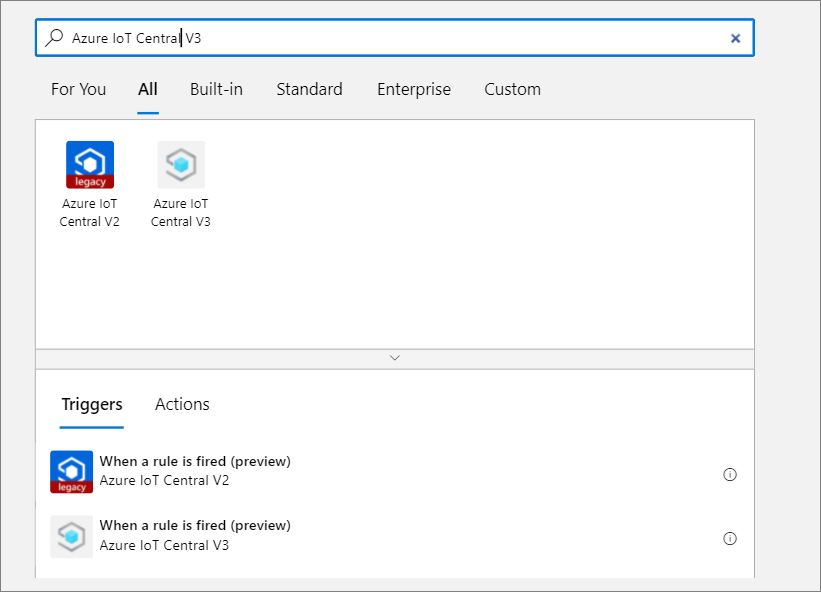
ワークフローにさらにステップを追加して、統合シナリオを構築できるようになりました。
アクションを実行する
Power Automate ワークフローと Azure Logic Apps ワークフローから IoT Central アプリケーションでアクションを実行できます。 まず、ワークフローを作成し、コネクタを使用してワークフローを開始するトリガーを定義します。 その後、 アクションとして Azure IoT Central V3 コネクタを使用します。
Power Automate で アクションとして Azure IoT Central V3 コネクタを追加するには:
- Power Automate で、[アクションの追加] パネルで IoT Central を検索します。
- Azure IoT Central V3 コネクタを選択します。
- アクションの一覧で、使用する IoT Central アクションを選択します。
- アクション ステップで、選択したアクションの構成を完了し、[ 保存] を選択します。
Azure Logic Apps で アクションとして Azure IoT Central V3- プレビュー コネクタを追加するには:
- Logic Apps デザイナーの [アクションの選択] パネルで、[カスタム] タブを選択します。
- IoT Central を検索し、Azure IoT Central V3 コネクタを選択します。
- アクションの一覧で、使用する IoT Central アクションを選択します。
- アクション ステップで、選択したアクションの構成を完了します。 次に、 [保存] を選択します。
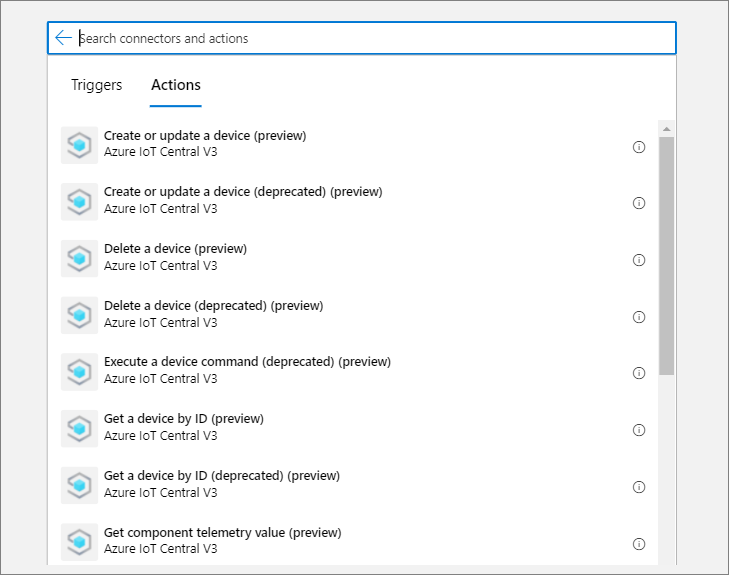
アクションの一覧
コネクタでサポートされるアクションの完全な一覧については、「 アクション」を参照してください。
デバイスを作成または更新する
IoT Central アプリケーションでデバイスを作成または更新するには、このアクションを使用します。
| フィールド | Description |
|---|---|
| アプリケーション | IoT Central アプリケーションの一覧から選択します。 |
| デバイス識別子 | 作成または更新するデバイスの一意の ID。 |
| デバイス名 | デバイスの表示名。 |
| デバイス テンプレート | IoT Central アプリケーションのデバイス テンプレートの一覧から選択します。 |
| シミュレート済み | デバイスをシミュレートするかどうかを選択します。 |
| Enabled | デバイスが有効かどうかを選択します。 |
| Organizations | IoT Central アプリケーションの組織の一覧から選択します。 |
デバイスを削除する
IoT Central アプリケーションからデバイスを削除するには、このアクションを使用します。
| フィールド | Description |
|---|---|
| アプリケーション | IoT Central アプリケーションの一覧から選択します。 |
| デバイス識別子 | 削除するデバイスの一意の ID。 |
デバイス コマンドを実行する
このアクションを使用して、デバイスのいずれかのインターフェイスで定義されたコマンドを実行します。
注
このアクションは非推奨です。 [デバイスの実行] コマンド アクションを使用して、デバイス プロパティとクラウド プロパティの値の両方を更新します。
| フィールド | Description |
|---|---|
| アプリケーション | IoT Central アプリケーションの一覧から選択します。 |
| デバイス識別子 | コマンドを実行するデバイスの一意の ID。 |
| デバイス コンポーネント | コマンドを含むデバイス テンプレート内のインターフェイス。 |
| デバイスコマンド | 選択したインターフェイスのコマンドのいずれかを選択します。 |
| デバイス テンプレート ID | IoT Central アプリケーションのデバイス テンプレートの一覧から選択します。 |
| デバイスコマンド要求ペイロード | コマンドに要求ペイロードが必要な場合は、ここに追加します。 |
注
デバイス テンプレートを選択するまで、デバイス コンポーネントを選択することはできません。
ID でデバイスを取得する
このアクションを使用して、デバイスの詳細を取得します。
| フィールド | Description |
|---|---|
| アプリケーション | IoT Central アプリケーションの一覧から選択します。 |
| デバイス識別子 | 詳細を取得するデバイスの一意の ID。 |
返された詳細は、他のアクションの動的式で使用できます。 返されるデバイスの詳細には、 承認済み、 本文、 デバイスの説明、 デバイス名、 デバイス テンプレート、 プロビジョニング済み、 シミュレート済みなどがあります。
デバイス クラウドのプロパティを取得する (非推奨)
特定のデバイスのクラウド プロパティ値を取得するには、このアクションを使用します。
注
このアクションは非推奨です。 デバイス プロパティの取得アクションを使用して、デバイス プロパティとクラウド プロパティの値の両方を取得します。
| フィールド | Description |
|---|---|
| アプリケーション | IoT Central アプリケーションの一覧から選択します。 |
| デバイス識別子 | クラウド のプロパティを取得するデバイスの一意の ID。 |
| デバイス テンプレート ID | IoT Central アプリケーションのデバイス テンプレートの一覧から選択します。 |
返されたクラウド プロパティ値は、他のアクションの動的式で使用できます。
デバイスのプロパティを取得する
特定のデバイスのプロパティ値を取得するには、このアクションを使用します。
| フィールド | Description |
|---|---|
| アプリケーション | IoT Central アプリケーションの一覧から選択します。 |
| デバイス識別子 | プロパティを取得するデバイスの一意の ID。 |
| デバイス テンプレート | IoT Central アプリケーションのデバイス テンプレートの一覧から選択します。 |
返されるプロパティ値は、他のアクションの動的式で使用できます。
デバイス テレメトリの値を取得する
特定のデバイスのテレメトリ値を取得するには、このアクションを使用します。
| フィールド | Description |
|---|---|
| アプリケーション | IoT Central アプリケーションの一覧から選択します。 |
| デバイス識別子 | テレメトリ値を取得するデバイスの一意の ID。 |
| デバイス テレメトリ | そのデバイスのテレメトリ名。 |
| デバイス テンプレート | IoT Central アプリケーションのデバイス テンプレートの一覧から選択します。 |
返されたテレメトリ値は、他のアクションの動的式で使用できます。
デバイス コマンドを実行する
このアクションを使用して、デバイスのいずれかのインターフェイスで定義されたコマンドを実行します。
| フィールド | Description |
|---|---|
| アプリケーション | IoT Central アプリケーションの一覧から選択します。 |
| デバイス識別子 | テレメトリ値を取得するデバイスの一意の ID。 |
| デバイスコマンド | 使用可能なデバイス コマンドの一覧から選択します。 デバイス コマンドを選択すると、デバイス コマンド接続タイムアウト、デバイス コマンド応答タイムアウト、および該当する場合はデバイス コマンド要求ペイロードのフィールドが追加されます。 |
| デバイス テンプレート | IoT Central アプリケーションのデバイス テンプレートの一覧から選択します。 |
デバイス クラウドのプロパティを更新する (非推奨)
特定のデバイスのクラウド プロパティ値を更新するには、このアクションを使用します。
注
このアクションは非推奨です。 デバイス プロパティの更新アクションを使用して、デバイス プロパティとクラウド プロパティの値の両方を更新します。
| フィールド | Description |
|---|---|
| アプリケーション | IoT Central アプリケーションの一覧から選択します。 |
| デバイス識別子 | 更新するデバイスの一意の ID。 |
| デバイス テンプレート ID | IoT Central アプリケーションのデバイス テンプレートの一覧から選択します。 |
| クラウドのプロパティ | デバイス テンプレートを選択すると、テンプレートで定義されているクラウド プロパティごとにフィールドが追加されます。 |
デバイスのプロパティを更新する
特定のデバイスの書き込み可能なプロパティ値を更新するには、このアクションを使用します。
| フィールド | Description |
|---|---|
| アプリケーション | IoT Central アプリケーションの一覧から選択します。 |
| デバイス識別子 | 更新するデバイスの一意の ID。 |
| デバイス テンプレート | IoT Central アプリケーションのデバイス テンプレートの一覧から選択します。 |
| 書き込み可能なプロパティ | デバイス テンプレートを選択すると、テンプレートで定義されている書き込み可能なプロパティとクラウド プロパティごとにフィールドが追加されます。 |
次のステップ
Azure IoT Central アプリケーションで高度なルールを作成する方法を学習したら、 データ エクスプローラーを使用してデバイス データを分析する方法を学習できます。